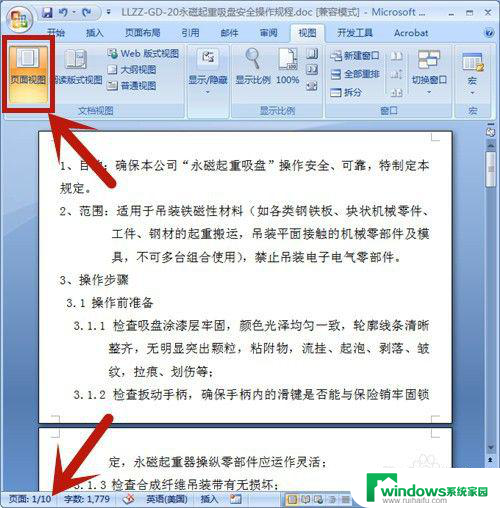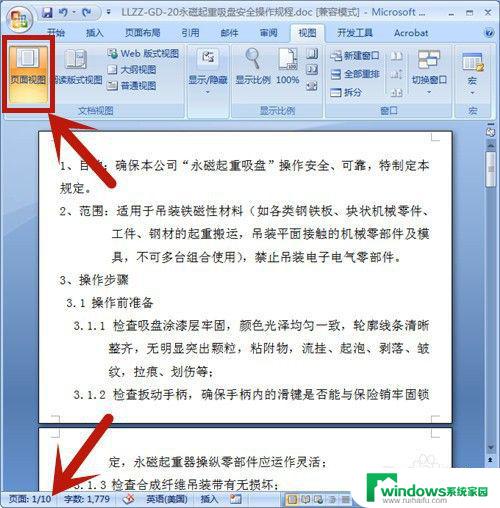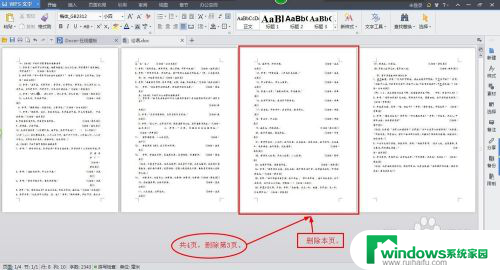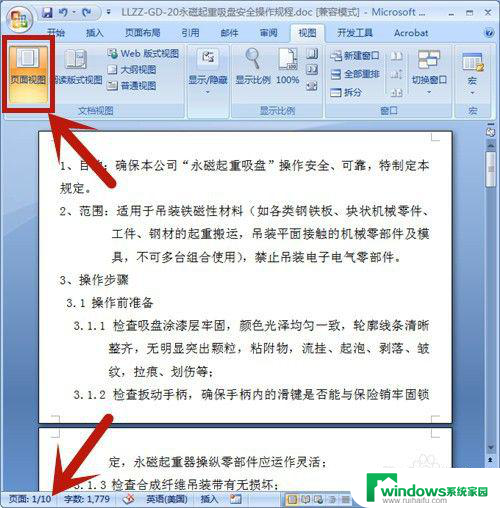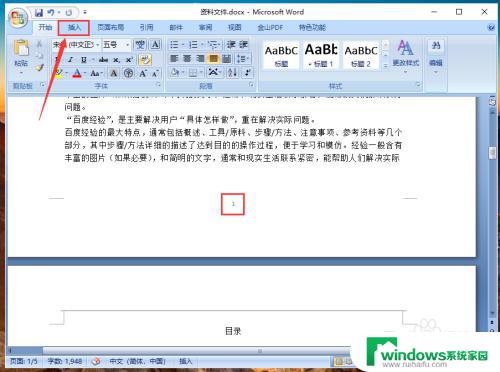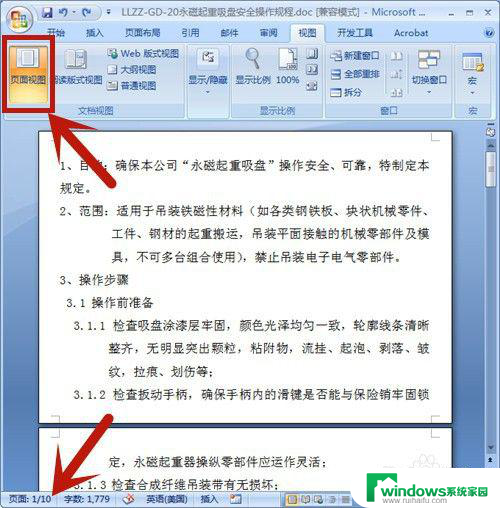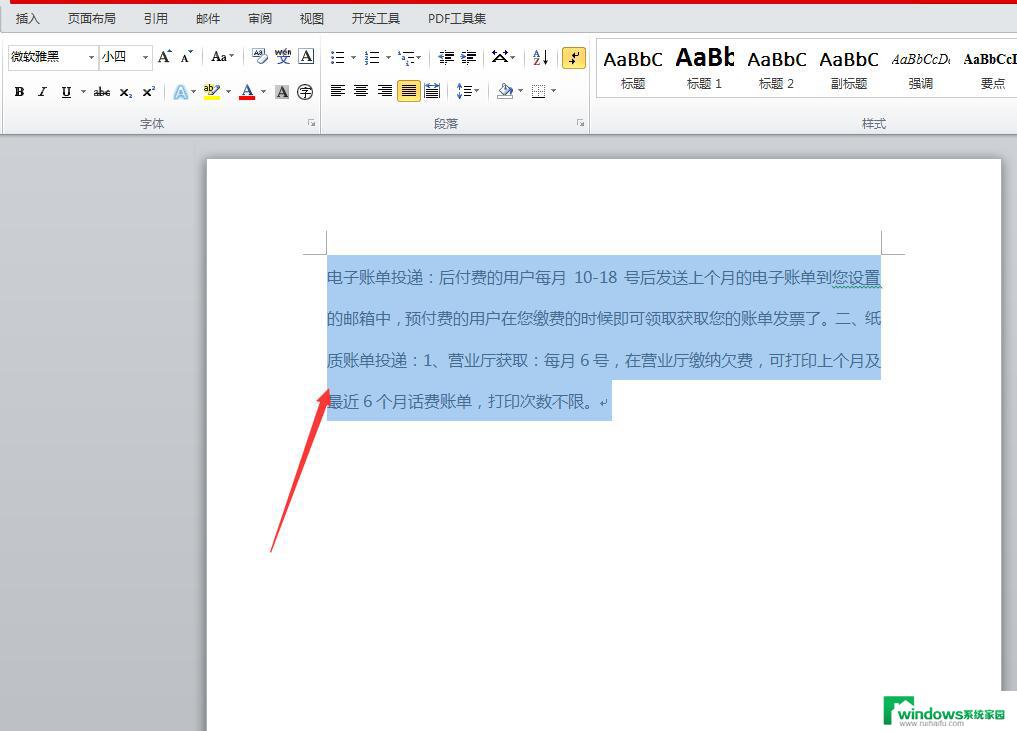word怎么删除其他页面 Word文档删除一页的方法
更新时间:2024-03-21 13:37:06作者:jiang
在使用Word文档编辑过程中,有时我们可能需要删除某一页的内容,要删除其他页面上的内容,可以先选中要删除的页面,然后按下删除键即可。也可以使用剪切功能将内容移动到其他位置,再删除该页面。通过这些简单操作,可以轻松删除Word文档中不需要的页面,让文档更加整洁和简洁。
步骤如下:
1.打开Word文档,选择【页面视图】;在文档的左下角有页码的数量,本文档总共有10页。
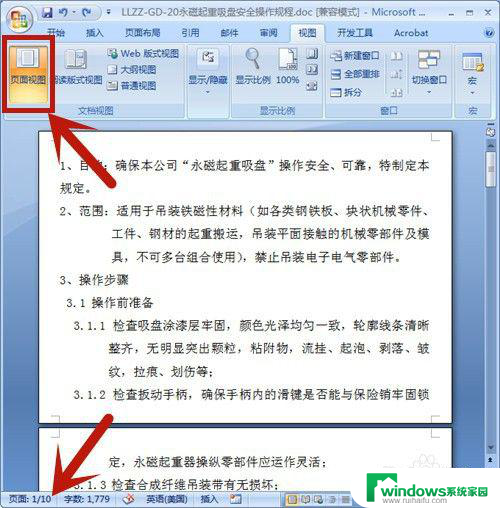
2.按快捷键【Ctrl+G】,选择定位目标为页。并输入所定位的页码:9,然后按【定位】。在这里,定位页码设置为第9页。

3.鼠标立即定位到第9页的开始处,点击【关闭】。 定位页码设置为第9页。
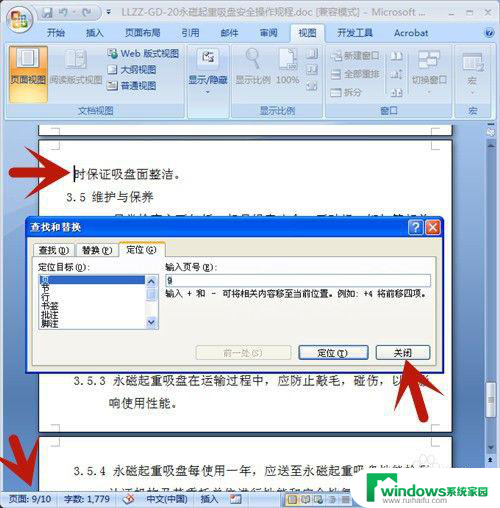
4.左手按住Shift上档键,右手鼠标点击页尾处,选中整个页面。
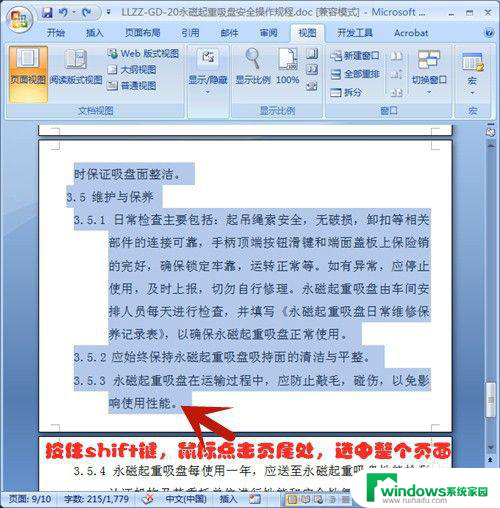
5.按Delete删除键,第9页即被全部删除啦!
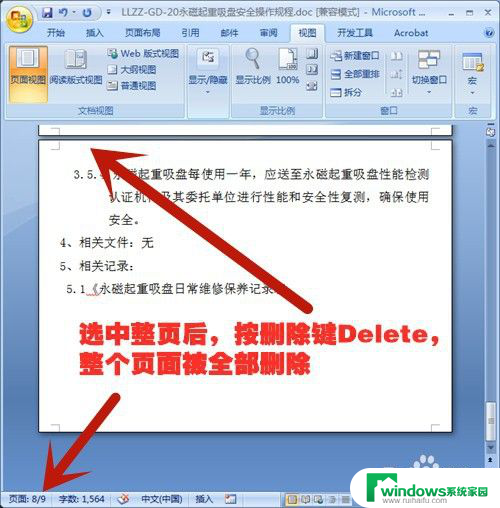
以上就是如何删除Word文档中其他页面的全部内容,若有需要的用户可按照以上步骤进行操作,希望对大家有所帮助。